如何给excel中的图片添加“剪去对角”样式效果
来源:网络收集 点击: 时间:2024-07-16【导读】:
我们在使用excel编辑图片过程中,如何给excel中的图片添加“剪去对角”样式呢?下面小编就和大家来分享一下:品牌型号:thinkpadT14系统版本:windows 10专业版软件版本:excel2019方法/步骤1/6分步阅读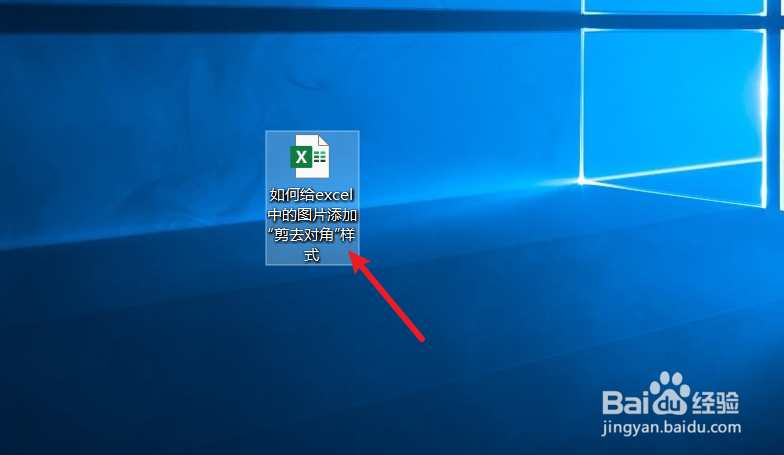 2/6
2/6 3/6
3/6 4/6
4/6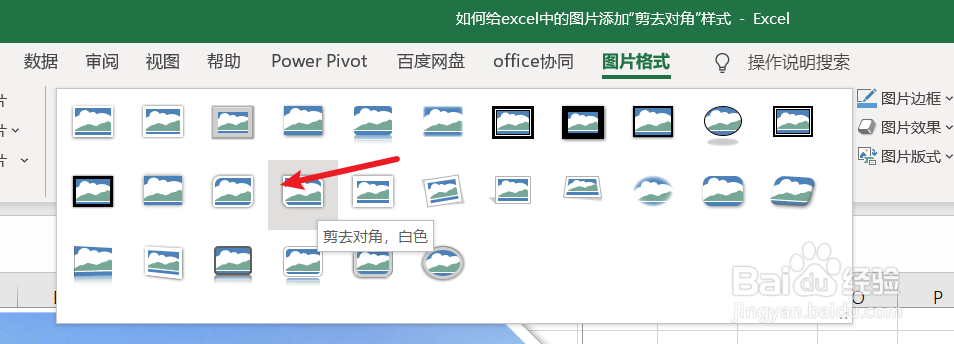 5/6
5/6 6/6
6/6
打开一篇excel。如下图:
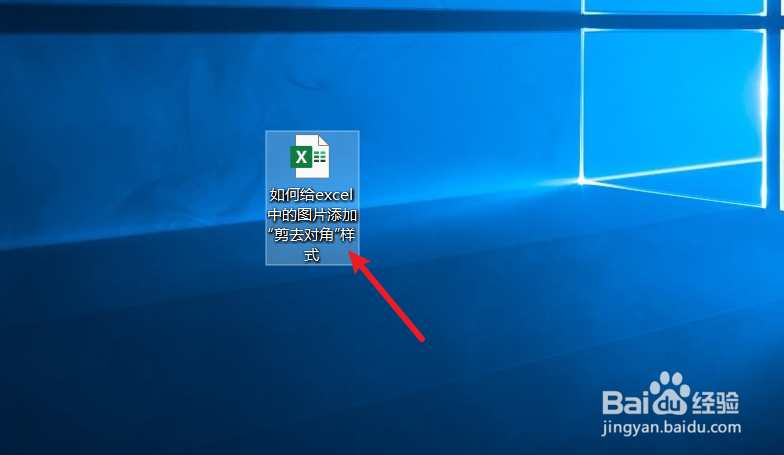 2/6
2/6在excel中插入一张图片作为示例。如下图:
 3/6
3/6点击excel中的“图片格式”工具栏。如下图:
 4/6
4/6在excel中的“图片格式”-“图片样式”中选择“剪去对角,白色”样式。如下图:
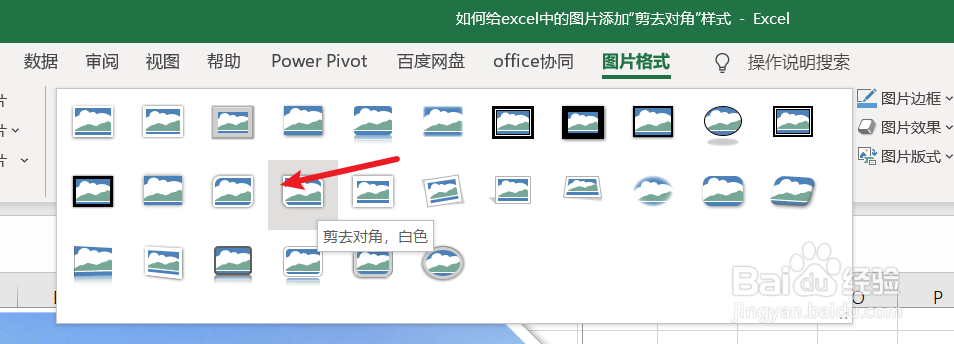 5/6
5/6那么下面查看一下excel中“剪去对角”图片样式效果。如下图:
 6/6
6/6总结:如何给excel中的图片添加“剪去对角”样式效果
(1)打开一篇excel
(2)在excel中插入一张图片作为示例
(3)点击excel中的“图片格式”工具栏
(4)在excel中的“图片格式”-“图片样式”中选择“剪去对角,白色”样式
(5)查看excel中“剪去对角”图片样式效果
EXCEL剪去对角版权声明:
1、本文系转载,版权归原作者所有,旨在传递信息,不代表看本站的观点和立场。
2、本站仅提供信息发布平台,不承担相关法律责任。
3、若侵犯您的版权或隐私,请联系本站管理员删除。
4、文章链接:http://www.1haoku.cn/art_960374.html
上一篇:小爱同学怎么设置问题和答案
下一篇:小米11pro闹钟如何设置
 订阅
订阅